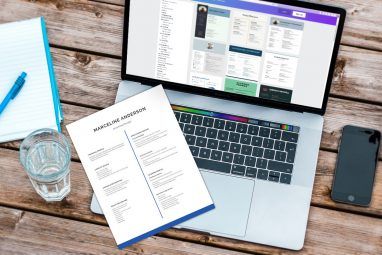电影具有一定的品质,既难以形容又引人注目。毫无疑问,经过显影的照片与社交媒体时间表上的照片有着不同的视觉感受。
也就是说,到目前为止。继续阅读,至少部分捕捉到只有胶片可以在Photoshop中快速拍摄或自拍才能获得的独特配色方案和阴影级别!
什么是“胶片质量"?
胶片外观是图像编辑中非常受欢迎的效果。那是因为影片提供了鲜明的色彩和阴影。不同的图像质量(例如阴影,饱和度,颜色范围和白平衡)对不同的胶片会有不同的反应。这通常会在相同的肖像或风景上产生稍微不同的印象。

图像与其介质之间的这种反应,以及与过程相关的意外光线和胶片颗粒,产生了独特而令人印象深刻的整体美感。电影。这些特质经常被图像编辑者所模仿,以创造出令人印象深刻的照片。
这并不意味着暗喻电影摄影的整体美学质量比数字更好或更差。也并不是说后期制作和图像编辑的使用可以与使用胶片拍摄图像的整体质量相匹配。

胶片效果可以通过色彩校正和类似胶片的纹理覆盖层复制到数字图像中。由于数字照片总体上无法复制胶片中存在的颜色和阴影调色板,因此将对可视数据进行编辑以模拟彩色胶片的对比度和深度,从而自然完成。
将胶片质量纳入数字< /
以下创建电影效果的方法使很多方面不受控制。这样一来,您就可以投入尽可能少的时间或尽可能多的时间来获得所需的确切色彩质量。我们将调整以下图像,这些图像是使用Nikon D3200数码单反相机拍摄的。

如果您想跟进,但手头没有自己的照片,可以前往png –上面的图像是从—或使用您选择的另一个在线图像存储库中拍摄的。
复制胶片质量的第一步是调整图像中黑白的对比度。电影照片通常会使图像的黑色变暗,使白色变暗。这会给图像带来一种褪色的 graing 美感。
为此,我们将使用“曲线"工具。但是,首先,右键单击您的图层,然后选择转换为智能对象。这将使您可以在施加图像后,修改和控制在图像上建立的任何效果。然后,打开“ 图像"下的“曲线"窗口,然后依次单击“调整"和“曲线" 。
打开“曲线"面板后,单击图形上的正方形相交的点线。这样会在您的曲线上创建节点,然后您就可以对其进行操作。
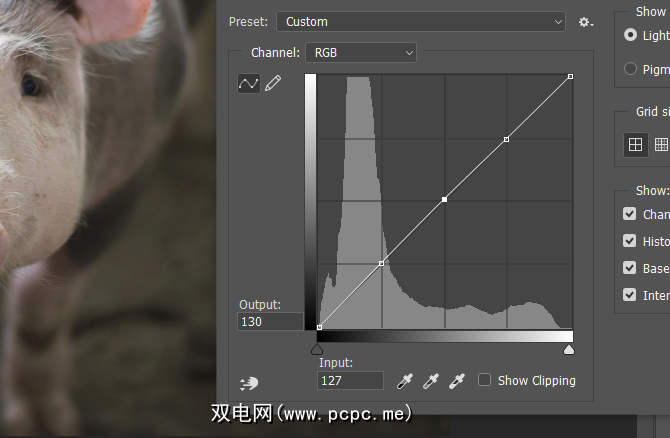
然后将左下节点向上拖动,右上节点向下拖动,降低阴影和高光的对比度。然后,尝试通过降低第二个底部并稍微提高第二个顶部节点的方式在曲线中形成S。这将调整图像的中间色调。
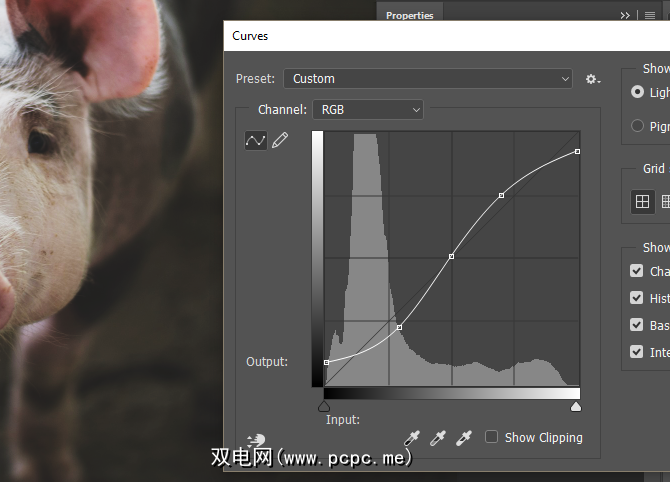
现在您应该注意图像的几乎即时的类似于电影的质量。

花些时间进行这些曲线调整,以确保您不会为了获得自然效果而彻底改变图像。对比度太高将相反。
第二步是使图像中的特定颜色弹出。这可以通过为阴影,中间调,高光添加特定的色调来实现。为此,请转到图像>调整>色彩平衡。
您可以选择三种色调平衡和三套要影响的颜色。使用此工具的最佳方法取决于您自己的图像。例如,上面的图像看起来太黄了,没有显示出我想要的红色。
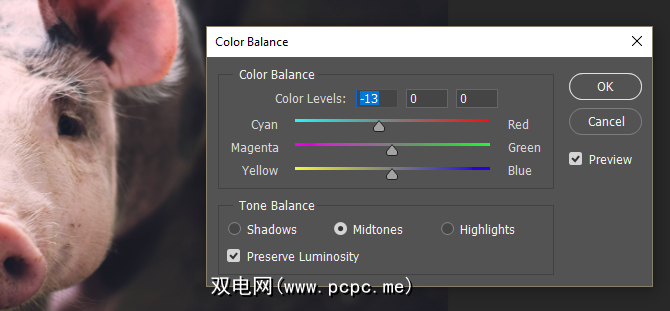
我将在阴影中添加蓝色,在中间色调中添加青色,红色突出显示以在背景中将蓝色与前景中的红色并置在一起。

请记住,花点时间进行此过程:虽然提供的图像使自己更容易采用简单的配色方案,图片可能包含更多颜色。
下一步,调整图片的色相和饱和度。胶片质量的卓越有时与某些类型的胶片描绘某些颜色的方式相对应。例如,某些电影可能会给某些颜色过度饱和,从而给它们带来轻微的 pop 效果。其他人可能会在红色上略带橙色,或在蓝色上略带绿色。这是使胶卷中的色彩如此吸引人的重要部分。
要进行模拟,请先进入“ 图像",然后是“调整",然后是“色相/饱和度" 。在以下窗口中,单击标记为 Master 的下拉菜单,然后选择一种颜色。从下面的选项中,通过向左或向右拖动仪表来更改“色相",“饱和度"或“亮度"值。
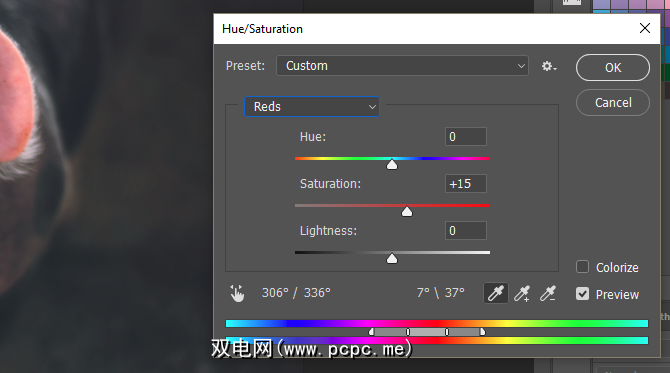
色相将更改颜色值,饱和度将使它们变色或增添鲜艳度,亮度将变亮或变亮。使它们变暗。更改这些值时,请特别注意底部颜色范围的显示。该显示将显示在您改变值时图像中特定颜色的光谱如何变化。

我仅对图像中的蓝色略微降低了饱和度并对红色进行了饱和,而不更改其他任何值。
效果的最后一部分是可选的,因为上述效果完成了人们认为是电影美学的大部分工作。但是,此步骤整合了通常与胶片摄影相关的一些缺陷。
首先,为图像添加一些噪点。虽然Photoshop中的默认噪波不能模拟胶片摄影所产生的异常颗粒,但确实会给人以老式胶片颗粒的轻微印象。转到过滤器>噪波>添加噪波。在“添加噪声"窗口中,您会注意到一些选项。 均匀通常会提供比 Gaussian 更好的噪声渲染。
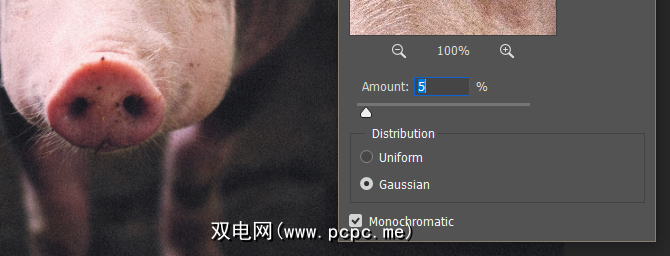
请确保为此值输入较小的值,以免影响效果。选中单色可使杂色变为黑白,而不是RGB。接下来,我们将向图像添加一个漏光叠加层。漏光是胶片相机的视觉副产品,通常使用照片滤镜进行模拟。
漏光是由相机腔室中的孔和盖引起的,这会使多余的光泄漏到胶片上。由于胶片对光非常敏感,因此它将独特的配色方案整合到照片中。以下是一个漏光叠加层的示例。

这些叠加层通常由色线或渐变组成,会对图像造成微妙的颜色变化。要应用,请添加叠加层并将其放置在最顶层在您的层面板中。 将图层类型更改为“屏幕",并降低该图层的不透明度。更改这些参数,直到获得所需的效果。

就是这样!
最终胶片化照片
这是我们过程的最终产品。

没有大量的图像编辑可以捕获真正原始且独特的唯美胶片捕获。但是,以上技术将为您可以找到或拍摄的任何数码照片提供经典而令人印象深刻的美学感觉。请记住,这种效果只会和您愿意调整提供的各个值的时间一样好。
您是否喜欢本教程?您想在Photoshop中复制其他效果吗?在下面的评论中让我们知道!
标签: Adobe Photoshop 图像编辑提示 摄影 Photoshop教程